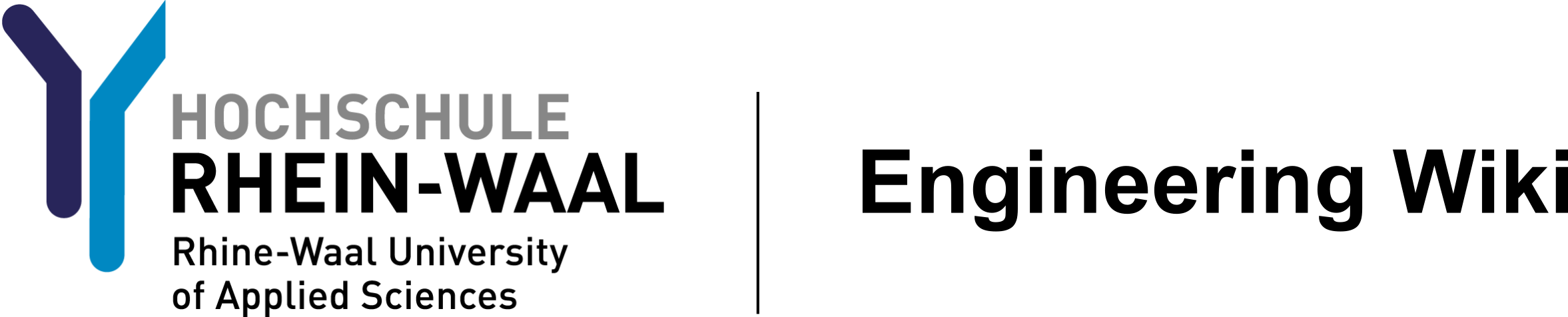ee:webinarfirststeps
Differences
This shows you the differences between two versions of the page.
| Both sides previous revision Previous revision Next revision | Previous revision Next revision Both sides next revision | ||
|
ee:webinarfirststeps [2020/03/27 16:59] FKR@staff.hsrw |
ee:webinarfirststeps [2020/03/31 00:59] FKR@staff.hsrw removed |
||
|---|---|---|---|
| Line 6: | Line 6: | ||
| * Sie können [[https://www.techsmith.de/camtasia.html|Camtasia]] für eine Aufzeichnung von Präsentationen nutzen. Ton und Video werden mitgeschnitten. Die Hochschule verfügt über Camtasia-Lizenzen. Bitte installieren Sie die Software aus dem Baramundi Kiosk oder kontaktieren den IT-Support. Sie können auch zunächst mit der [[https://www.techsmith.de/download/camtasia/|Testversion vom Hersteller]] (30 Tage, mit Wasserzeichen) arbeiten. | * Sie können [[https://www.techsmith.de/camtasia.html|Camtasia]] für eine Aufzeichnung von Präsentationen nutzen. Ton und Video werden mitgeschnitten. Die Hochschule verfügt über Camtasia-Lizenzen. Bitte installieren Sie die Software aus dem Baramundi Kiosk oder kontaktieren den IT-Support. Sie können auch zunächst mit der [[https://www.techsmith.de/download/camtasia/|Testversion vom Hersteller]] (30 Tage, mit Wasserzeichen) arbeiten. | ||
| * Gute, kurze Tutorials zu Camtasia finden Sie ebenfalls auf der [[https://www.techsmith.de/tutorial-camtasia.html|Website des Herstellers]]. | * Gute, kurze Tutorials zu Camtasia finden Sie ebenfalls auf der [[https://www.techsmith.de/tutorial-camtasia.html|Website des Herstellers]]. | ||
| - | * Unten sehen Sie ein Beispiel wie das Resultat aussehen könnte ([[https://hochschule-rhein-waal.sciebo.de/s/hAQXtQeV1WjZsiu|das Video sehen Sie hier]]): | + | * Unten sehen Sie ein Beispiel abgebildet wie das Resultat aussehen könnte ([[https://hochschule-rhein-waal.sciebo.de/s/hAQXtQeV1WjZsiu|das Video sehen Sie hier]]): |
| <imgcaption screeencast|Screencast Beispiel>{{:ee:screencast_example.png?300}}</imgcaption> | <imgcaption screeencast|Screencast Beispiel>{{:ee:screencast_example.png?300}}</imgcaption> | ||
| + | * Vergleichbare Ergebnisse können Sie auch mit PowerPoint erzielen. Dazu die folgenden Tutorials: | ||
| + | * [[https://hsrw.info/9pcjk|PowerPoint mit Audio unterlegen]] | ||
| + | * [[https://hsrw.info/y4whc|Screencast mit PowerPoint erstellen]] | ||
| + | |||
| === Arbeitsplatz === | === Arbeitsplatz === | ||
| Line 34: | Line 38: | ||
| * Überlegen Sie, wann Sie Ihre Videos veröffentlichen möchten. Verbindlichkeit und Regelmäßigkeit hilft den Studierenden in der aktuellen Situation. Sie können die Veröffentlichung in Moodle auch vorab einstellen und müssen nicht zwingend selbst montags um 08:00 Uhr online gehen. | * Überlegen Sie, wann Sie Ihre Videos veröffentlichen möchten. Verbindlichkeit und Regelmäßigkeit hilft den Studierenden in der aktuellen Situation. Sie können die Veröffentlichung in Moodle auch vorab einstellen und müssen nicht zwingend selbst montags um 08:00 Uhr online gehen. | ||
| * Videos können auch "auf Vorrat" produziert werden. | * Videos können auch "auf Vorrat" produziert werden. | ||
| - | * Achten Sie auf eine angmessene Dateigröße. Einserseite werden so die Server nicht zu sehr belastet, andererseits haben einige Studierende möglicherweise zur Zeit keinen schnellen Internetzugang. Die Dateigröße ist im Wesetlichen von der eingestellten Auflösung abhängig und lässt sich beim Export in Camtasia oder nachträglich mit Handbrake (siehe Tutorial [[https://hochschule-rhein-waal.sciebo.de/s/M87TiPYLJ6xCzSW|Videos verkleinern mit Handbrake]]) ändern. | + | * Achten Sie auf eine angmessene Dateigröße. Einserseite werden so die Server nicht zu sehr belastet, andererseits haben einige Studierende möglicherweise zur Zeit keinen schnellen Internetzugang. Die Dateigröße ist im Wesetlichen von der eingestellten Auflösung abhängig und lässt sich beim Export in Camtasia oder nachträglich mit Handbrake (siehe [[elearning:videotutorials#videoproduktion|Tutorials Videobearbeitung]]) ändern. |
| * Nutzen Sie die analytischen Möglichkeiten von Moodle, um zu prüfen ob die Studierenden Ihr Angebot annehmen. | * Nutzen Sie die analytischen Möglichkeiten von Moodle, um zu prüfen ob die Studierenden Ihr Angebot annehmen. | ||